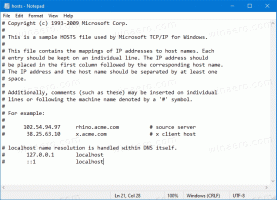Poleg množice obstoječih dodatkov bo Microsoft Edge dobil pregledovalnik fotografij
Microsoft Edge dobiva vedno več funkcij, ki jih ne bi pričakovali v spletnem brskalniku. Najnovejši dodatek je vgrajen pregledovalnik fotografij. Vključuje trak s sličicami, ki izpostavi vse slike v mapi, in možnost odpiranja slike v namenskem oknu.
Poimenovan kot "Edge Photo«, je na voljo od leta naprej Edge Canary 116.0.1934.0. zdi se, da je delo v zgodnji razvojni fazi. Ne ponuja veliko in še ne deluje zanesljivo.
Omogočeno mora biti z možnostjo ukazne vrstice. Tudi ko ga aktivirate, se ne prikaže nikjer v uporabniškem vmesniku. Za dostop do Edge Photo morate povleči in spustiti sliko iz File Explorerja na nov zavihek brskalnika. Tam si boste lahko ogledali datoteko, ki ste jo poslali v brskalnik, in preklapljali med slikami v isti mapi.
Poleg tega obstaja gumb za ločevanje pregledovalnika fotografij Edge od zavihka v lastno okno. Ta video prikazuje funkcijo v akciji.
Tukaj so koraki, ki jih morate narediti, da omogočite pregledovalnik fotografij v Edge.
Kako omogočiti pregledovalnik fotografij Edge
- Prepričajte se, da uporabljate Microsoft Edge Canary na različico 116.0.1934.0 ali novejšo.
- Z desno miškino tipko kliknite bližnjico na namizju in v meniju izberite Lastnosti.
- V besedilno polje Cilj dodajte presledek za njim
msedge.exein prilepite--enable-features=msEdgePhoto. - Kliknite Uporabi in V redu ter zaženite Edge s spremenjeno bližnjico.
- Zdaj povlecite sliko na nov zavihek v programu Microsoft Edge. Izbral bo druge slike iz iste mape, na primer klasičen pregledovalnik fotografij Windows naredil.
- Če kliknete gumb v spodnjem desnem kotu, se prikaže drug uporabniški vmesnik, ki ne ohrani videza brskalnika.
To je vse.
Microsoft še ni objavil funkcije "Edge Photo". Ni jasno, zakaj potrebujete takšno funkcijo v spletnem brskalniku. Toda uradna objava bo osvetlila, katere cilje želi Microsoft doseči s to spremembo.
Vir: HotCakeX prek Neowin
Če vam je ta članek všeč, ga delite s spodnjimi gumbi. Ne bo vam vzelo veliko, vendar nam bo pomagalo rasti. Hvala za tvojo podporo!